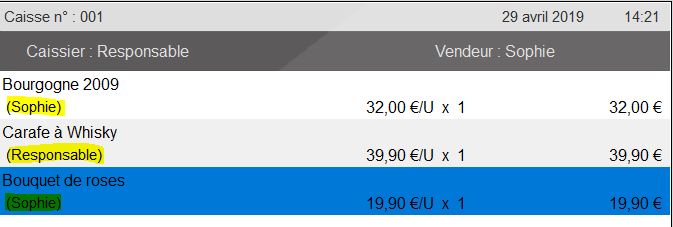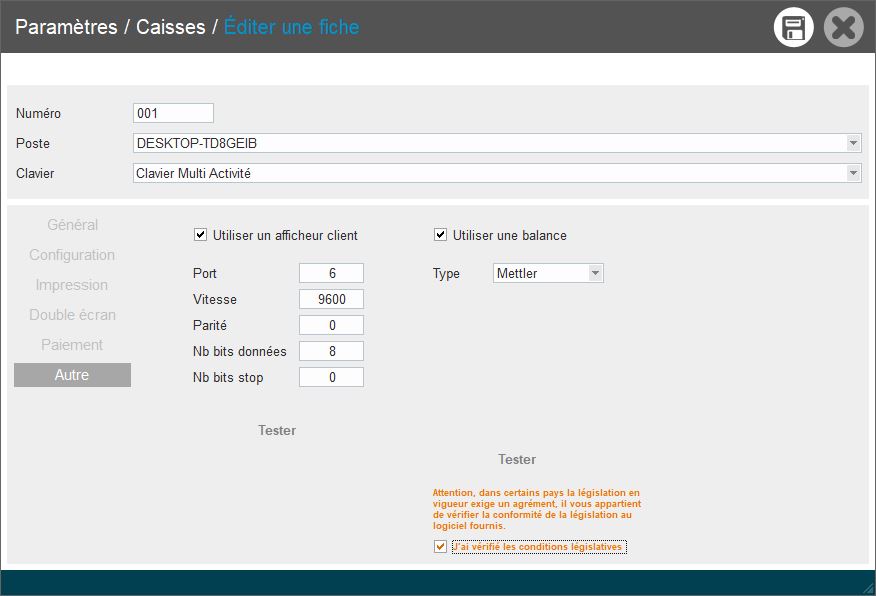Vous pouvez définir les différentes caisses de votre magasin, le nombre de caisses autorisées dépend de votre licence.
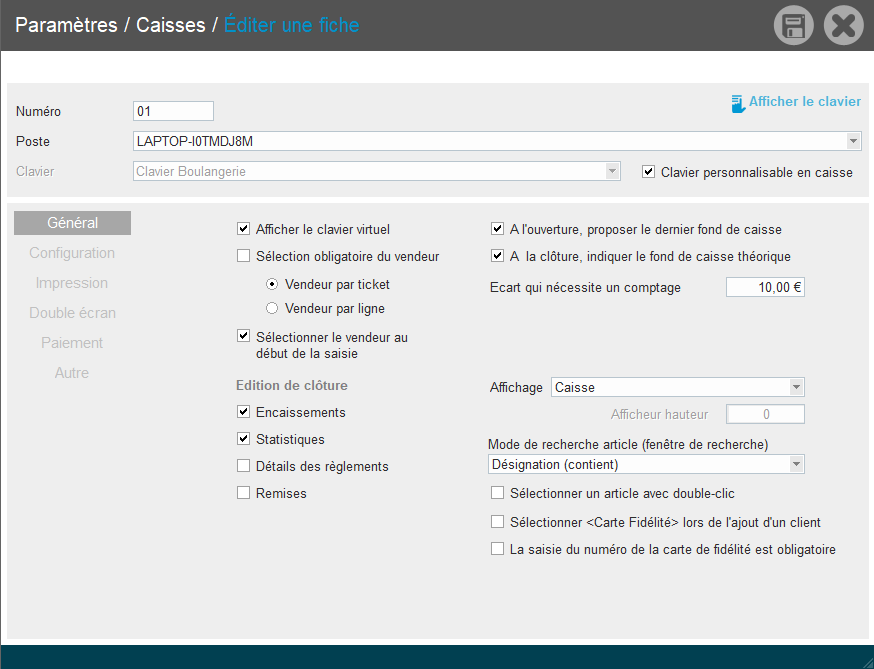
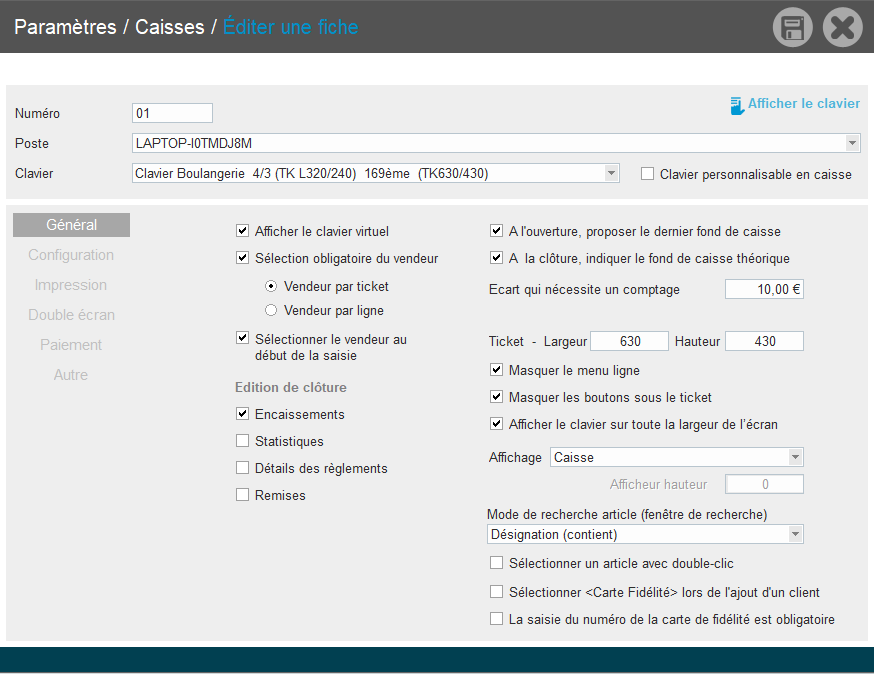
Vérifier les commandes Web à chaque ticket : dans le cas d'une liaison ecommerce, la caisse interroge la présence de commandes internet entre chaque ticket (sinon interrogation à la demande)
Afficher une alerte si le stock disponible <=0 : permet d'afficher une alerte en caisse dans ce cas. La notion de stock disponible se paramètre dans Paramètres - Préférences - Plus de paramètres.
Afficher le PU HT de l'article intégré dans le ticket : préférence à cocher pour afficher le prix de vente HT.
Afficher le stock de l'article intégré dans le ticket : préférence à cocher pour visualiser le stock de l'article en cours
Afficher le vendeur à la ligne : préférence à cocher pour faire apparaitre le vendeur sur les lignes du ticket
Réactiver les articles en sommeil : préférence à cocher si on veut réactiver des aricles en sommeil à partir de la caisse directement (en scannant le code barre)
Demander ... : sert pour les statistiques de provenance
Ne pas afficher les avantages fidélités : permet de ne pas afficher systématiquement les avantages fidélités du client à l'appui de la touche Total.
Afficher le solde du client : permet d'afficher en caisse (sous le nom du client) le solde du client en vert lorsqu'il est positif, en rouge lorsqu'il est négatif
Mode de saisie rapide des commandes : Permet sur une seule fenetre de saisir la date / heure de livraison, et de créer / rechercher le nom du client. Dans ce mode, la fenêtre Informations du document ne s'affiche plus à la validation de la commande
Mode de saisie rapide des BL : Permet de ne pas afficher la fenêtre Informations du document lors de la validation du BL
Paramétrage des trois tares pré-définis (pour les articles à la pesée)
Mode d'ouverture du tiroir : Standard ou Sans Impression. (si le ticket n'est pas imprimé, l'ouverture du tiroir caisse se déclenche tout de même)
Billeterie :
Choix de l'imprimante pour les coupons de billeterie
Impression du coupon sur les documents de ventes uniquement et/ou sur les commandes clients
Préparation :
Choix de l'imprimante pour les coupons de préparation
Impression du coupon sur les documents de ventes uniquement et/ou sur les commandes clients
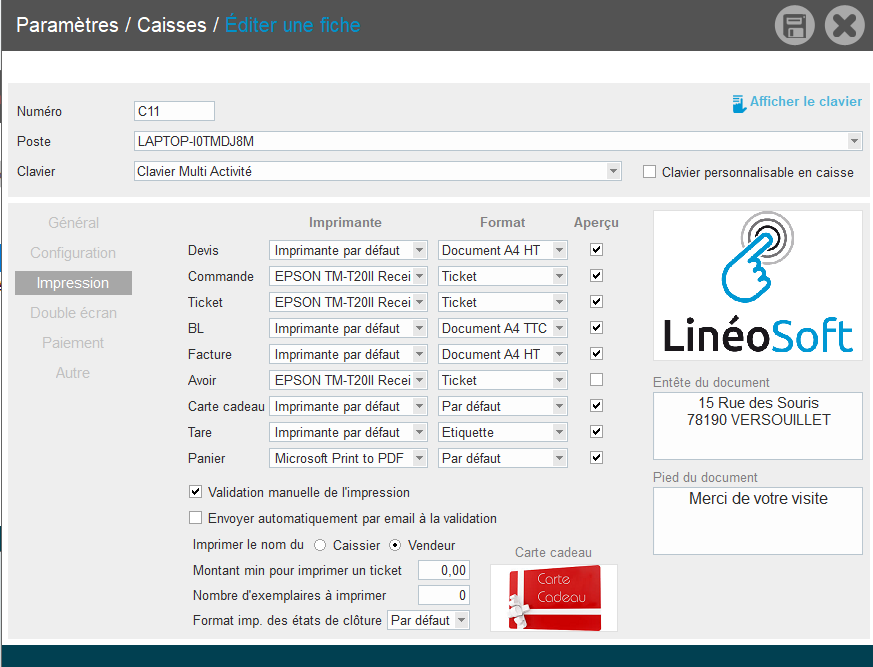
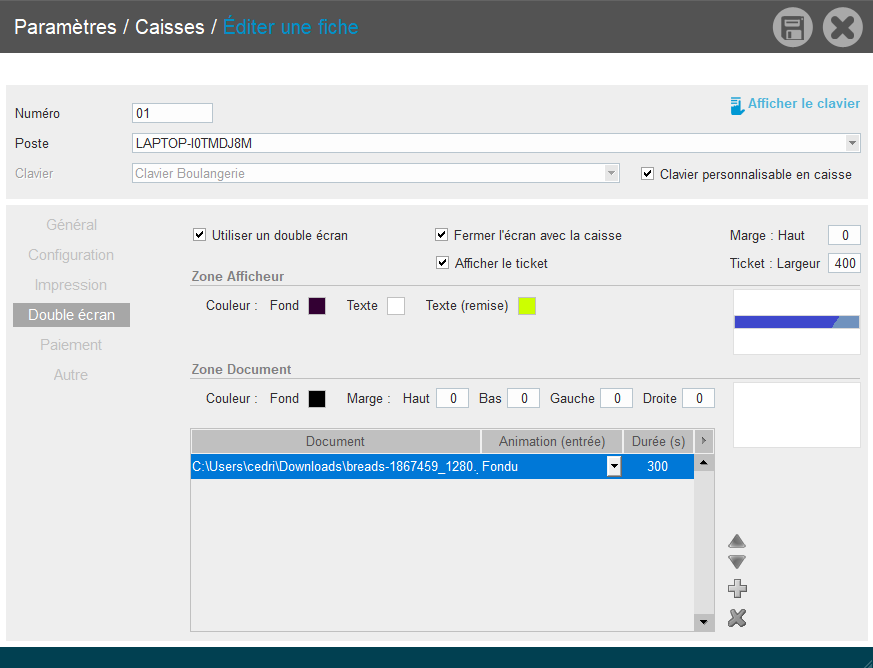
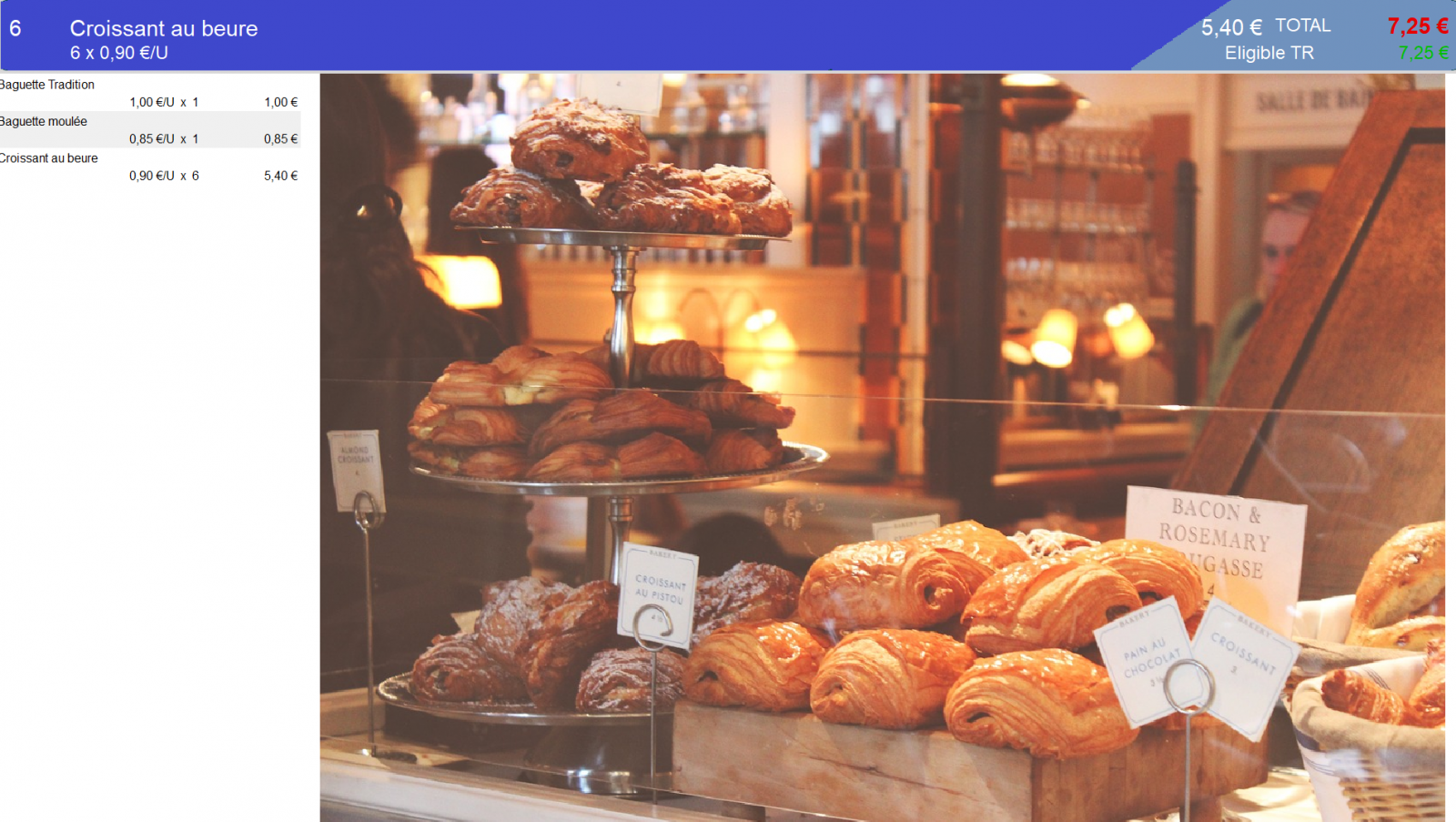
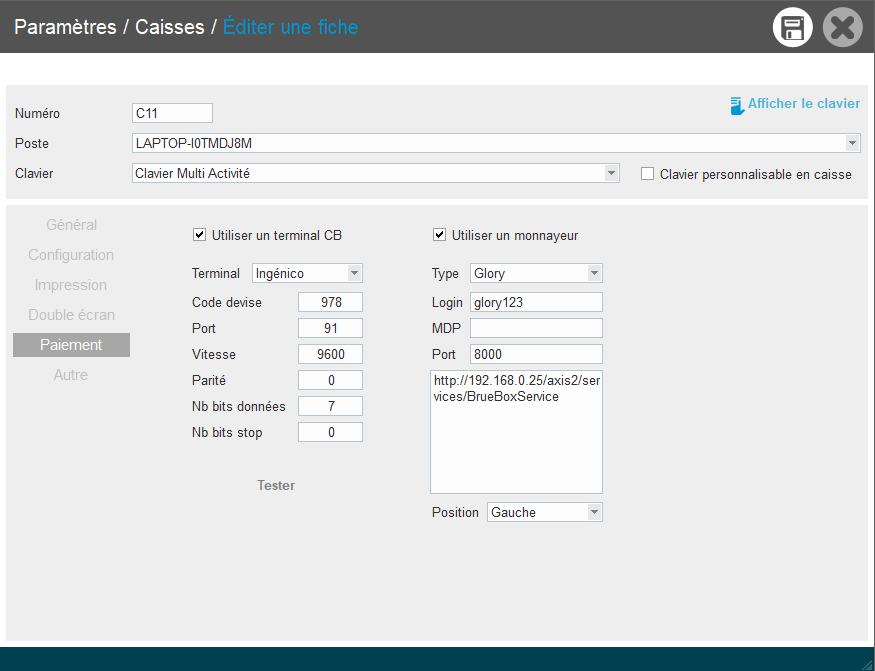
TPE :
Il est possible de relier :
- un TPE compatible protocole concert (Ingenico et Vérifone en USB ou série)
- un TPE compatible protocole AP (Ingenico, Vérifone ou PAX avec la couche Nepting en protocole AP en IP)
- un TPE de la gamme Yavin connecté sur le même réseau que la caisse.
Monnayeur :
Une connection avec les monnayeurs Glory CI-5, CI-10, CI-10X est possible selon un paramétrage décris dans les espaces revendeurs.
Les monnayeurs Alice et CashLogy sont également interfacés
Paramétrage de l'afficheur client (de type 2 lignes de 20 caractères compatible ESC/POS)
Paramétrage de la balance connectée (se référer à la documentation pour chacune des balances listées)